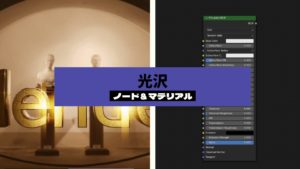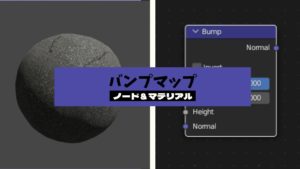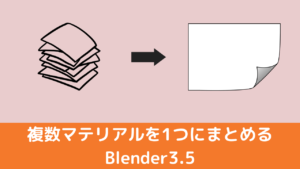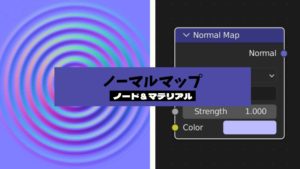CGBoxの一部の記事にはアフィリエイト広告が含まれております。
【Blender3.0】きれいな光沢を表現しよう!
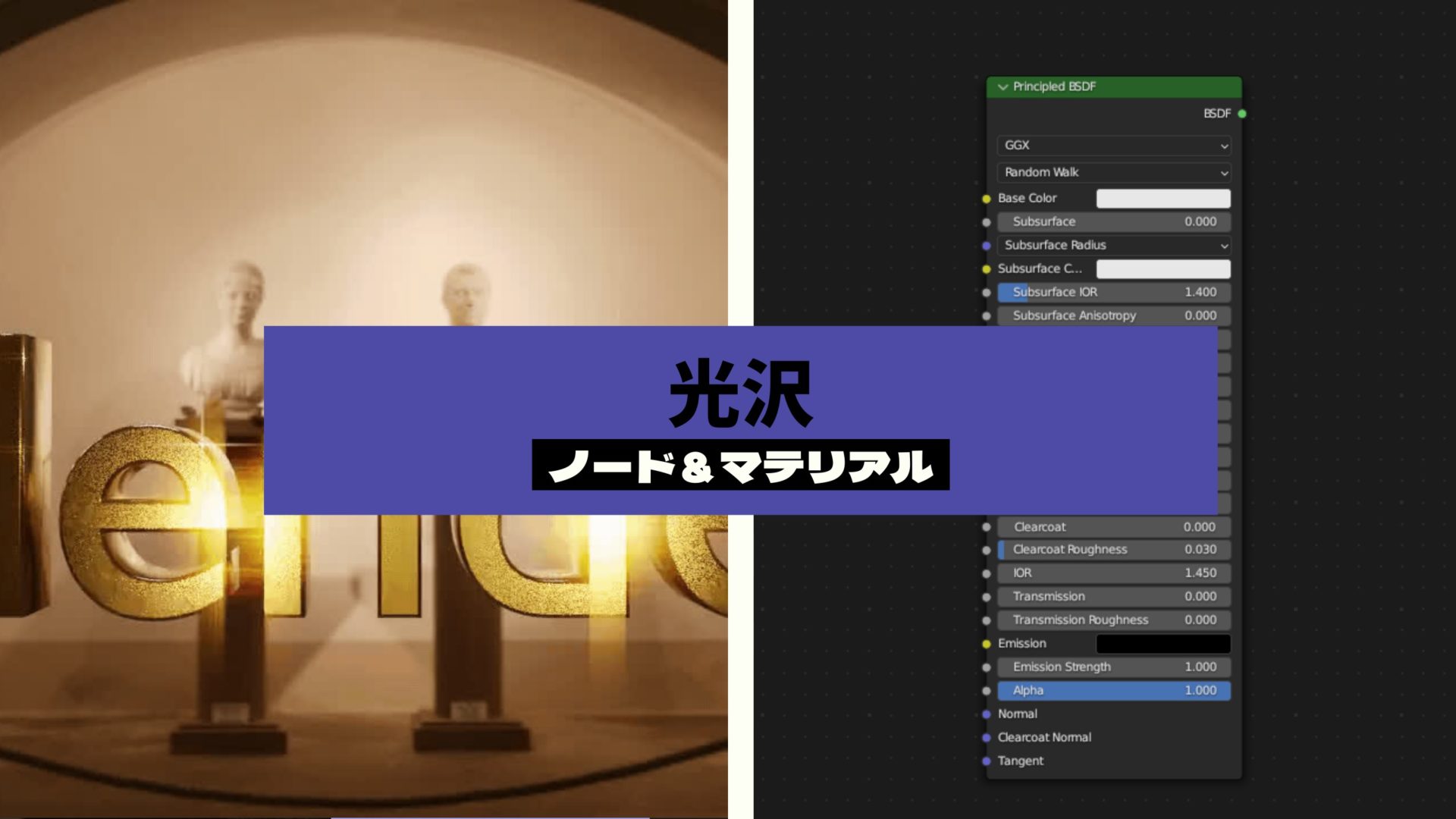
はじめに
こんにちは!
今回は3DCGソフト「Blender」で、金属などの「光沢」を表現するための方法・コツについて紹介したいと思います。
マテリアル・照明などを適切に設定することで、こちらのようにキラキラとした光沢を表現することができます(テキストオブジェクトのレンダリング例)。

テキストオブジェクトの使い方はこちらの記事を参照ください。
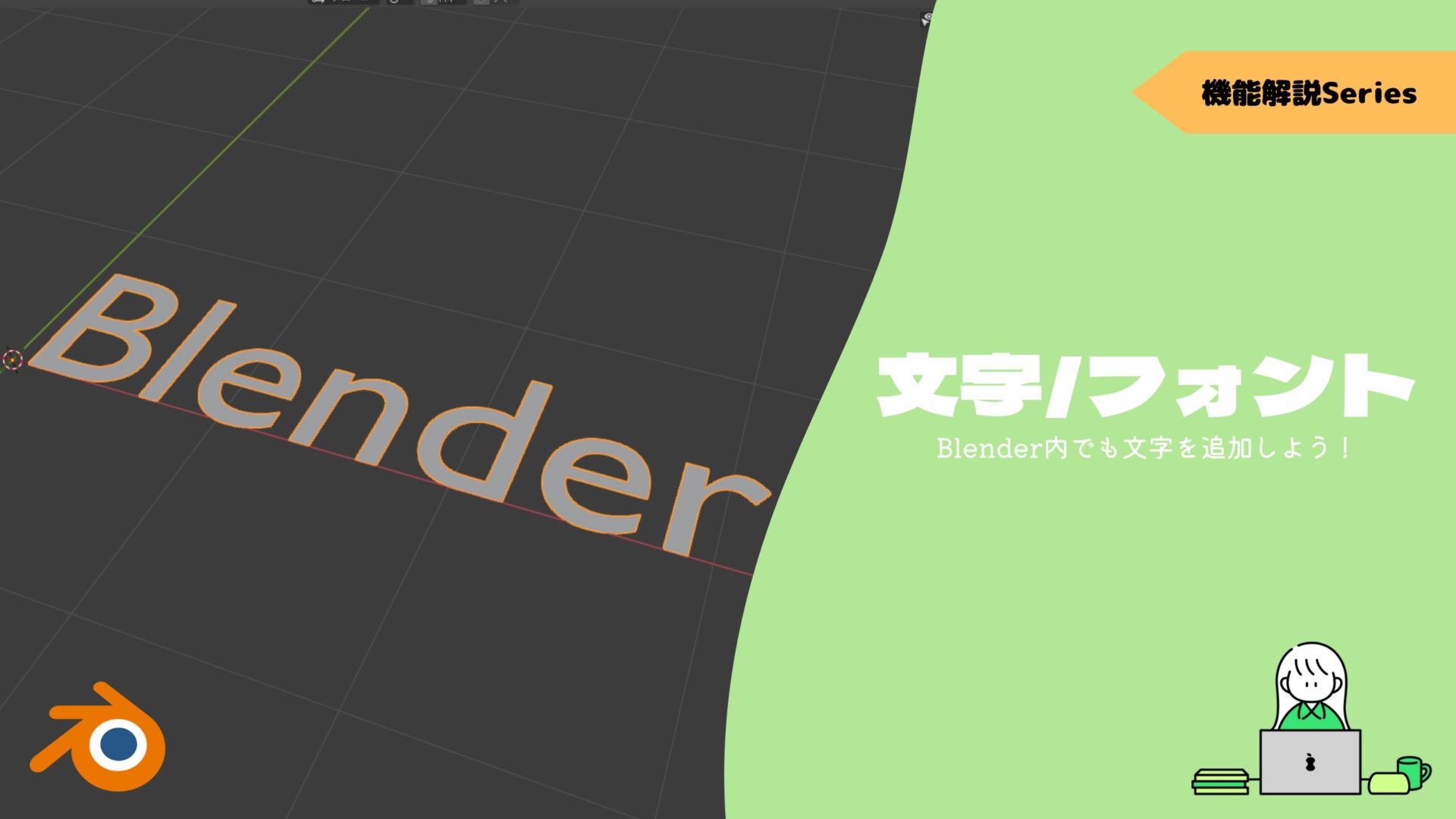
光沢を表現できるマテリアルと設定方法
金属などの光沢を表現できるマテリアルを2つ紹介します。
光沢BSDF
「光沢BSDF」は、金属の光沢を表現できるシンプルなマテリアルです。
基本的に粗さのパラメータだけで、素材の光沢具合を表現できます。
こちらのように、粗さを小さくするほど表面のツヤが増えて光沢が増します。

プリンシプルBSDF
「プリンシプルBSDF」は、あらゆる素材を表現できる万能のマテリアルシェーダーで、「光沢BSDF」の上位互換にあたります。
光沢BSDFよりも設定項目が多いのが特徴です。
「粗さ」の他に、以下の設定項目で光沢を表現することができます。
メタリック
金属光沢の強さを調節できます。
メタリック0にすると金属らしさが失われ、プラスチックっぽい光沢になります。
メタリック1.0にすると、光沢BSDFと同じ金属らしい質感になります。

クリアコート
ワックスやニスを塗ったような光沢を表現できます。
クリアコートの値を3まで大きくすると、背景の映り込みがはっきりするのがわかると思います。

プリンシプルBSDFの設定など詳しい説明は、こちらの記事を参照ください。
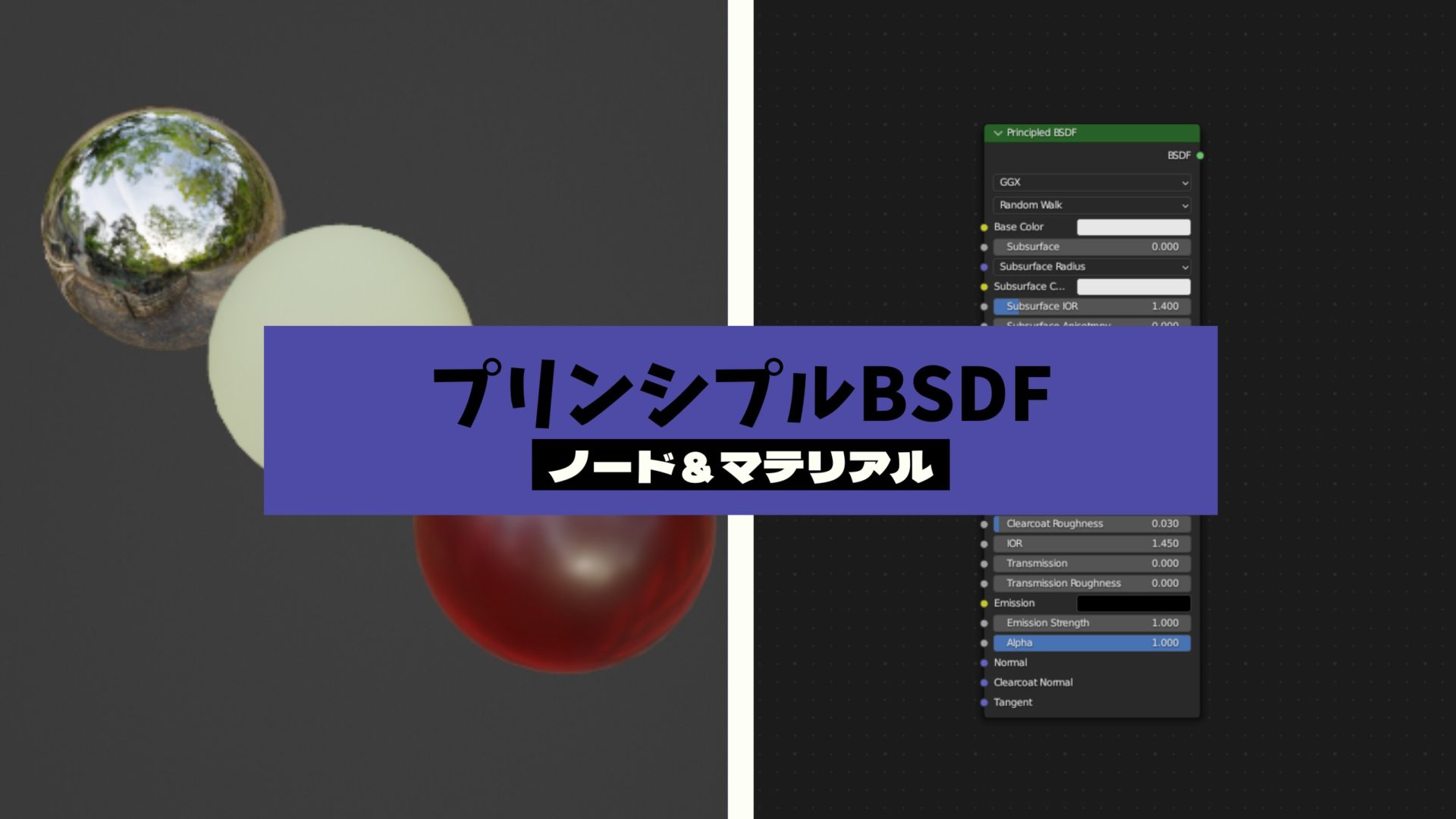
レンダリングエンジンによる光沢の違い
Blenderには「Cycles」と「Eevee」の2種類のレンダリングエンジン(レンダラー)があります。
CyclesとEeveeの特徴や、使用方法についてはこちらの記事を参照ください。


Cyclesを使うと、こちらのように周囲の光を反射し簡単に光沢を表現できます。

Eeveeを使用した場合、デフォルトでは光の反射がレンダリング結果に反映されず、光沢をうまく表現できません。

「レンダープロパティ→スクリーンスペース反射」をONにすることで、こちらのように光の反射を表現できます。

ただし、モンキーの周囲にある球体の反射は表現できていないので、Eeveeでよりリアルな光沢を表現するには「間接照明」または「光沢をベイク」する必要があります。
具体的な方法については、後の「きれいな光沢を表現するコツ」の項で紹介します。
光沢を消す方法
先ほど「プリンシプルBSDF」での光沢の付け方で説明したとおり、「粗さ」の数値を大きくすることで簡単に光沢を消すことができます。

きれいな光沢を表現するコツ
光沢をきれいに表現するための、さまざまなコツを紹介します。
ライティングを工夫する
先ほど紹介したようなマテリアルの設定をしても、暗い場所では光沢を表現することができません。
光沢を表現するには「ライティング」が重要です。
ライティングの基本となる「3点ライティング」についてはこちらの記事で紹介していますので参考にしてみてください。

3点ライティングで照らすことで、こちらのようにオブジェクトに光が反射し、光沢がはっきりと見えるようになります。

環境光(HDRI画像)を使う
ワールドに360°画像(HDRI画像)を設定することで、他に光源を置かなくても現実世界に近いライティング設定が簡単に出来てしまいます!
HDRIあり/なしを比較すると、「HDRIあり」の方が光沢がよりはっきりときれいに見えます。

簡単に背景が設定できる上に、光沢を表現するのにも便利ですのでぜひ使ってみてください。
HDRI画像の入手・設定方法については、こちらの記事を参照ください。

金属マテリアルのクオリティをアップする
表面の凹みや色ムラなどをマテリアルノードで表現することによって、よりリアルな光沢を表現することができます。
リアルな金属マテリアルを作る方法については、こちらの記事を参照ください。

コンポジットノード(グレア)を使う
こちらのようにコンポジットノード(フィルター>グレア)を使うことで、「光の筋」を追加して、光沢をよりはっきりと表現することができます。
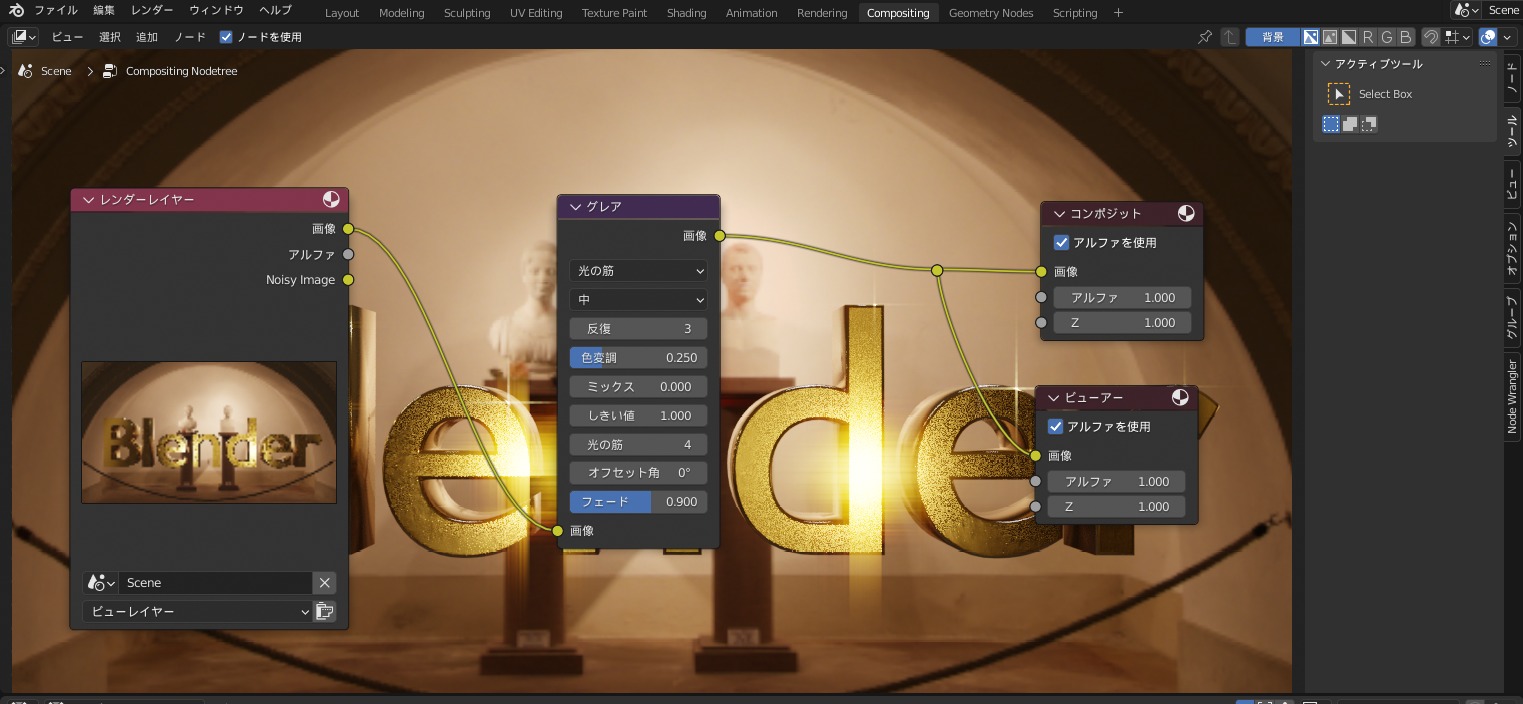
コンポジットノードの基本的な使い方は、こちらの記事で説明していますので参考にしてください。

間接照明をベイクする(Eevee)
Eeveeでレンダリングする場合は、デフォルト設定のままでは跳ね返った光(間接照明)が表現できません。
ですが、「反射キューブマップ」と「イラディアンスボリューム」を追加し、「間接照明をベイク」することで間接照明による光の反射を表現でき、光沢をよりはっきりと表現できます。

「間接照明をベイク」する方法については、こちらの記事で紹介していますのでご参照ください。

光沢をテクスチャにベイクする
直接照明や間接照明をテクスチャにベイクすることで、光沢をマテリアルとして直接表現することができます。

やり方を説明します。
まず、光沢をベイクしたいオブジェクトを選択し、シェーダーエディターに「画像テクスチャ」を追加します。
その後、UVエディターで画像を追加します。
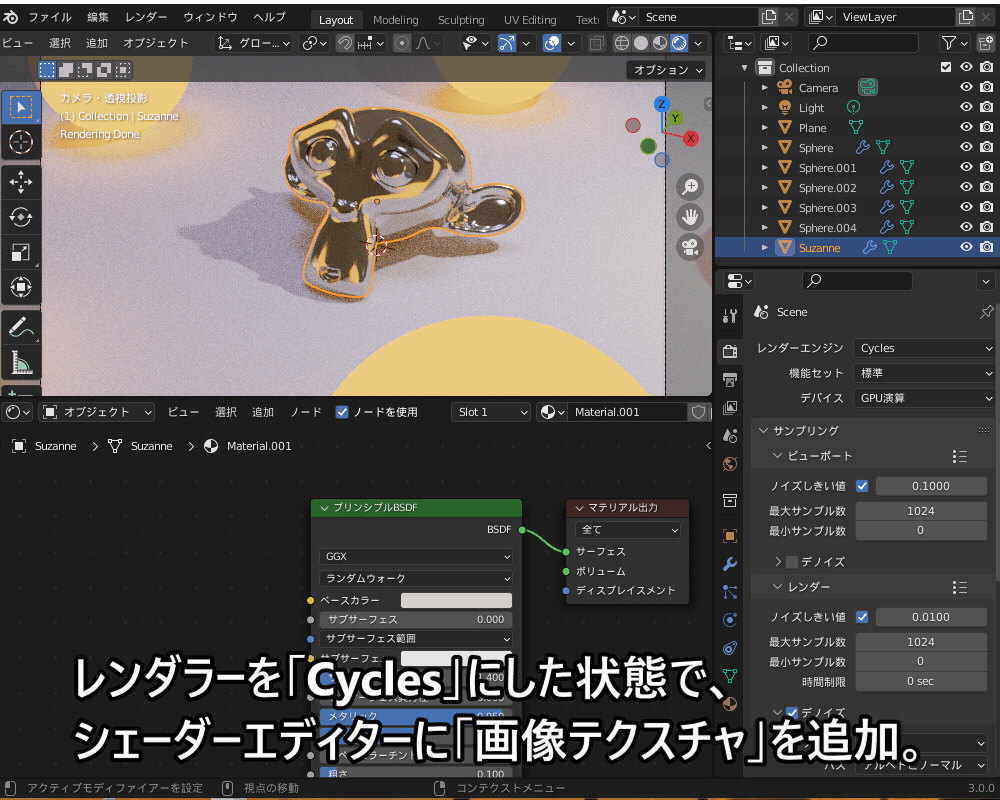
「レンダープロパティ」→「ベイク」(デフォルト設定のままでOK)で、テクスチャにベイクします。
ベイクした画像を保存し、画像テクスチャを「プリンシプルBSDF」のベースカラーにつなぐと、ベイクしたテクスチャがマテリアルとして表示されます。
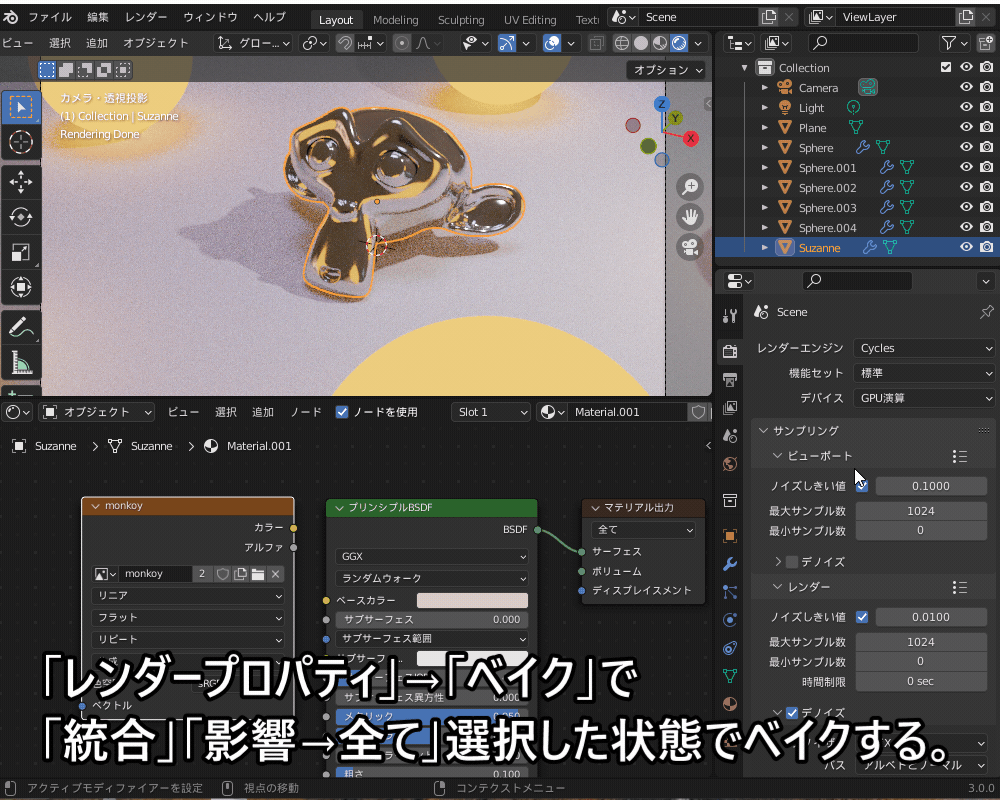
ちょっと暗かったので、こちらのようにマテリアルノードを繋いで輝度を調節すると、照明で照らさなくても光沢を表現できます。
この方法は、光源をできるだけ少なくしてレンダリング負荷を減らしたい場合などに有効ですね。
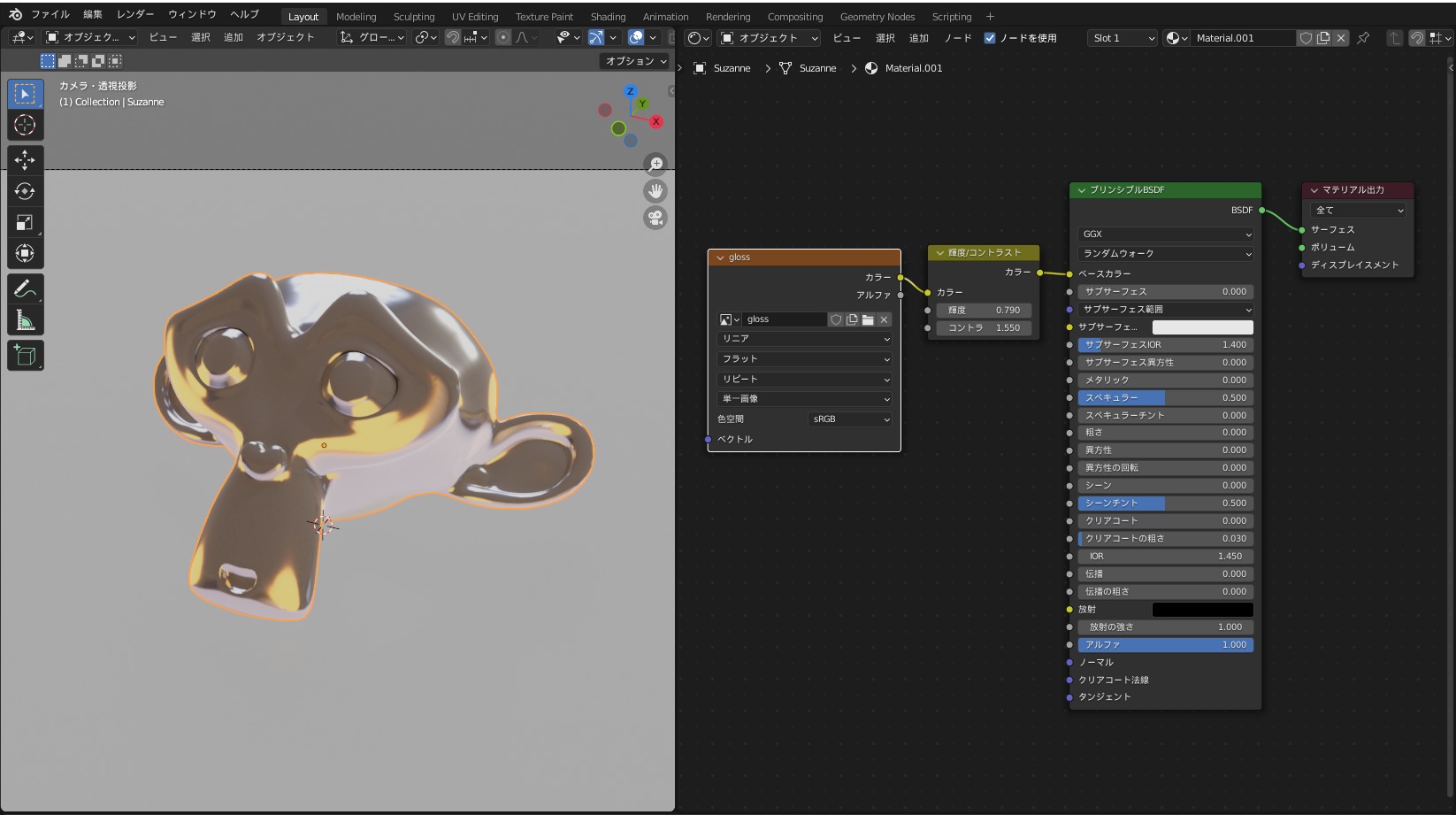
テクスチャにベイクする方法は、こちらの記事で詳しく解説していますので、あわせて参照ください。

まとめ
きれいな光沢を表現する方法について紹介しましたが、いかがだったでしょうか?
マテリアルや照明など、工夫次第でさまざまな光沢を表現できるので、ぜひ試してみてください!
最後に、今回のまとめです。
- 光沢を表現できるマテリアルと設定方法
- 光沢BSDF→金属光沢を簡単に表現。
- プリンシプルBSDF→プラスチックやワックスによる光沢を表現できる。
- レンダリングエンジンによる光沢の違い
- Eeveeを使う場合はスクリーンスペース反射の設定が必要。
- 光沢を消す方法
- 粗さを大きくする。
- きれいな光沢を出すコツ
- ライティングを工夫する
- 環境光(HDRI画像)を使う
- 間接照明をベイクする(Eevee)
- 光沢をテクスチャにベイクする